Содержание
- 1 Как узнать пароль от Wi-Fi роутера Ростелеком — все методы
- 2 Компьютер с программным обеспечением Windows 7 и 8
- 3 Компьютер с программным обеспечением Windows 10
- 4 Непосредственные настройки роутера
- 5 А что делать, если сеть неактивна?
- 6 Как узнать и поменять пароль Wi-Fi Ростелеком
- 7 Как узнать пароль Wi-Fi Ростелеком
- 8 Как поменять пароль Wi-Fi Ростелеком
- 9 Как узнать пароль от Wi-Fi Ростелеком через компьютер
- 10 Как узнать пароль от Wi-Fi Ростелеком
Как узнать пароль от Wi-Fi роутера Ростелеком — все методы
На сегодняшний день большинство пользователей компьютерных технологий предпочитают использовать беспроводное соединение с интернетом, то есть Wi-Fi. Это весьма удобно, так как оплатив один канал, обеспечивающий интернет-соединение, можно использовать его не только на компьютере, но и на других устройствах с помощью роутера. Одним из самых известных провайдеров, поставляющих данное устройство, является Ростелеком.

Обычно при первой установке роутера пользователь желает установить шифр для защиты. И чтобы подключиться к нему с другого устройства, нужно ввести установленную комбинацию цифр. Нередко люди их забывают, но есть несколько способов узнать пароль от Wi-Fi Ростелеком.
Действие современных моделей роутеров распространяется на несколько метров, и поэтому их всё чаще можно встретить в любом доме. Однако иногда пользователь не записывает код в надежный носитель, надеясь на свою память, которая может подвести практически в любой момент. Конечно, все основные устройства будут уже подключены к действующему роутеру и шифр для них не потребуется. Но вот для подключения новых устройств необходимо его введение в специальное поле.

Взломать или подобрать пароль очень сложно, даже практически невозможно, так как эта комбинация из 8 букв или цифр. Но если пользователь предпочитает традиционное программное обеспечение Windows 7, Windows 8 или 10, то можно попытаться узнать код через настройки компьютера.
Компьютер с программным обеспечением Windows 7 и 8
С помощью этих советов вы можете легко узнать пароль от действующего роутера:
- Необходимо зайти в Пуск и в строку поиска ввести «Цент управления сетями и общим доступом», нажать курсором на ссылку, которая была найдена автоматически.
- Открывшееся окно содержит пункт «Управление беспроводной сетью». Кликните на него левой кнопкой мыши, вам нужен именно он, так как именно здесь содержится свойства подключенной сети.
- Во всплывающем окне найдите вкладку «Безопасность».
- Для того чтобы увидеть действующий пароль, нужно нажать на позицию «отображать…».
- Теперь вы восстановили пароль от своего Wi-Fi Ростелеком и можете с легкостью получить доступ к интернету с других устройств.
Как подключить ноутбук к интернету через кабель — пошаговые действия
Компьютер с программным обеспечением Windows 10
Чтобы использовать этот метод для определения пароля, необходимо соблюдение двух условий. Во-первых, компьютер должен иметь доступ в интернет по Wi-Fi Ростелекома. Во-вторых, вы должны быть администратором компьютера. В иных случаях использование данной методики невозможно. Если вышеперечисленные требования соблюдены, то руководствуйтесь следующим порядком действий, чтобы восстановить пароль:
- Найдите в Пуске «Центр управления сетям» и нажмите на строку левой кнопкой мыши.
- В открывшемся окне нажмите на раздел под названием «Изменение параметров адаптера». Нажав, вы автоматически перейдёте в него.
- В появившемся окне вы увидите отображение интернет-соединение вашего компьютера. Чтобы вызвать контекстное меню и войти в свойства сети, необходимо кликнуть правой кнопкой мыши по значку соединения.
- Тут требуется перейти к разделу «Безопасность», и нажать на строчку «Отображать…»
- Используйте отобразившуюся комбинацию цифр.
Непосредственные настройки роутера
Чтобы узнать пароль от домашнего Вай-Фая Ростелеком можно использовать коробку от роутера, в которой он был приобретён. Где написан пароль от Wi-Fi? Посмотрите на её заднюю часть. Там написан адрес интерфейса и входные данные.
В том случае, если коробка потерялась или её просто выкинули, то можно подключиться к сети и без активации продукта. Для этого введите в строку поиска IP-адрес беспроводного маршрутизатора (по умолчанию это 192.168.1.1), в оба поля нужно ввести admin. Если эти данные не подходят, то попытайтесь ввести pass или же password.
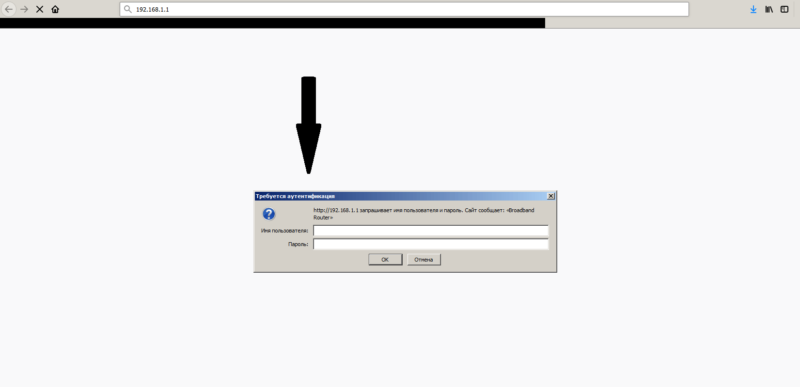
- После того, как вы зайдёте в настройки, найдите вкладку «WLAN» и нажмите на нее.
- Перейдите к разделу «Безопасность».
- Найдите позицию WPA или WAPI и нажмите на строку «Отобразить…»
Видео-инструкция:
А что делать, если сеть неактивна?
Что делать, если все предыдущие способы предполагали наличие активного интернет-соединения, но его нет? Есть один способ отображения пароля от неактивной сети:
- Нужно нажать на Пуск и зайти в Служебные настройки, затем кликнуть на Командную строку.
- В этой строке введите друг за другом следующие команды:
netsh wlan show profiles
Благодаря этому действию вы узнаете название сети, от которой необходим код.
- После данного действия необходимо воспользоваться содержимым ключа и узнать пароль от Wi-Fi.
Иногда возникает необходимость смены пароля от роутера. Возможно, появляется желание ввести более подходящий и знакомый код или же неизвестные устройства каким-то образом подключились к вашей сети.
Что делать в таком случае? Для того чтобы сменить пароль требуется выполнение следующих действий:
- На вашем роутере Ростелеком есть кнопка «Reset». Нажмите на неё, чтобы все имеющиеся настройки были сброшены.
- Откройте любой браузер и в строке поиска введите цифры 192.168.1.1.
- После выполнения этого действия, если стандартные пароли прежде никогда не изменялись, должно появиться окно, в которое нужно ввести «admin», кликните на «Вход».
- Откроется страница с настройками. Переходим в настройки WLAN.
- Выберите пункт «Основной» и удалите старый пароль, символы которого закрыты звёздочками (или кружочками).
- Введите в эту строку новые данные.
- Сохраните изменения. После этого роутер отключится из-за смены данных, к нему нужно подключиться заново с помощью нового пароля.
Видео-инструкция по замене пароля:
Иногда возникает ситуация, при которой человек забывает свой пароль, а стандартные данные для авторизации по адресу 192.168.1.1 не подходят по каким-либо причинам. В этом случае необходимо сбросить настройки роутера до заводских. Для этого нажмите на роутере кнопку «Reset». Обычно она находится в небольшом углублении и достать до неё можно только иголкой.
Соединение после этого действия будет найдено автоматически. Затем нужно обратиться к настройкам WLAN и установить новый пароль и выбрать способ шифрования, а также дать название точке доступа. После перезагрузки роутера соединение будет установлено.
Как подключить компьютер к Wi-Fi сети — пошаговое руководство
Как узнать и поменять пароль Wi-Fi Ростелеком
28 июня 2017 г.

Компания Ростелеком предлагает своим клиентам надежный интернет, который может предоставляться как через кабель, так и через телефонную сеть. В обоих случаях, большинство применяет роутер, который раздает интернет по воздуху через Wi-Fi и в данной статье мы рассмотрим как узнать и поменять пароль в настройках роутера.
Как узнать пароль Wi-Fi Ростелеком
Чтобы узнать пароль от Wi-Fi, вы можете поступить наиболее простым образом. На нижней панели найдите значок сетевого подключения и кликните по нему. Там вы найдете список доступных сетей и сеть, к которой подключены в данный момент. Другой путь: кликнуть на кнопку пуск, перейти в панель управления и найти там «Центр управления сетями». После этого, нажмите на «Управления беспроводными сетями» и нажмите на галочку «Показывать вводимые знаки». Теперь вы увидите ваш текущий пароль от Wi-Fi сети.
Как поменять пароль Wi-Fi Ростелеком
Но что делать в том случае, когда вы впервые пытаетесь подключиться к роутеру и не знаете пароля? Здесь выходов несколько:
-
Если вы экономите семейный бюджет, то вам придется проделать следующие манипуляции самостоятельно.
Если вы не особо сильны в настройках гаджетов, то лучше вызвать специалиста Ростелекома на дом и он сам произведет настройку вашего роутера. Вам останется лишь записать пароль и убрать его в надежное место. Единственным минусом такого варианта является оплата услуг мастера (о ее размере уточняйте у специалиста техподдержки в момент вызова).
Если вы только что купили роутер и производите первоначальную настройку, то сбрасывать настройки вам не нужно. Если вы забыли пароль от админки роутера, то вам необходимо зажать кнопку reset на несколько секунд и настройки сбросятся к заводским. Естественно, что это необходимо делать при включенном в розетку роутере.
После этого, не выключайте питание и подключите с помощью кабеля ваш роутер к компьютеру или ноутбуку. Откройте браузер и введите в адресной строке адрес 192.168.0.1
или 192.168.1.1
(вариант зависит от вашего роутера и описан в инструкции по эксплуатации). В открывшемся окне необходимо ввести логин и пароль от админки. Логином является слово admin
, а вот пароль может быть пустым или быть словом admin
и password
Найдите в админке роутера раздел, который отвечает за настройки wifi и перейдите в него. Там необходимо ввести название вашей сети и пароль от нее. Количество символов от пароля не может быть меньше 8 знаков, а название ограничивается только вашей фантазией.
Остальные значения настроек оставьте неизменными и нажмите на кнопку сохранить/применить. Ваш роутер продолжает работать с предыдущими настройками и нам необходимо его перезагрузить. Это можно сделать отключением его от розетки или в админке роутера найдите соответствующую кнопку.
Вот вы и научились самостоятельно менять пароль вайфай и можете наслаждаться интернетом от Ростелекома в полной мере. Если у вас возникли трудности, которые не описаны в данной статье, то напишите о них в комментариях и мы постараемся ответить на ваши вопросы. Также советуем вам посмотреть следующий видеоролик.
Как узнать пароль от Wi-Fi Ростелеком через компьютер
Беспроводные Wi-Fi сети сегодня установлены практически в каждом доме, позволяя использовать домашний интернет на любых устройствах, оплачивая всего одну выделенную линию. Удобство и комфорт беспроводного интернета в квартирах обеспечивают современные роутеры. Большой популярностью у россиян пользуются функциональные роутеры провайдера Ростелеком.
Поскольку настроиться к сети необходимо всего один раз, а дальнейшие подключения происходят автоматически, наступает такой момент, когда перед пользователями встает вопрос, как узнать пароль от вайфая Ростелеком. А иногда владельцам необходимо поменять секретный код на роутере Ростелеком.
Как узнать пароль от Wi-Fi Ростелеком
Если вы давно не использовали и уже забыли пароль от вайфая Ростелеком, воспользуйтесь удобной возможностью, которую провайдер заранее предусмотрел для своих клиентов. Существует несколько способов узнать код доступа от своего wifi – такие, как операционные системы Windows или непосредственно роутер.
Узнать пароль через роутер
Итак, что делать, если забыл пароль от Wi-Fi?
Как правило, на упаковке от роутера Ростелеком содержатся необходимые входные данные, а также адрес интерфейса, позволяющие пользователю управлять настройками оборудования. Если же по каким-либо причинам коробка от устройства не сохранилась, следует подключиться к локальной сети при помощи проводного интернета. Порядок действий пользователя при этом включает несколько шагов:
- Потребуется набрать в строке поиска адрес 192.168.1.1
- Войдя в настройки системы, следует определить вкладку «WLAN», с помощью которой перейти в раздел «Настройки Wi-Fi».
Получив секретный код от роутера, в этом же окне пользователь имеет возможность изменить его, сохранив обновленные настройки.
Определение пароля с помощью Windows 7/8
Быстрое и простое решение проблемы для тех, кто ищет, как узнать свой пароль от активной сети Ростелеком – воспользоваться персональным компьютером.
Вы можете легко посмотреть код доступа от вайфай, если на вашем компьютере установлена операционная система Windows 7 или 8.
Ошибка «Сетевой кабель не подключен» провайдер «Ростелеком» — способы устранения
Все, что вам потребуется сделать:
- Кликнуть правой кнопкой мыши на значок компьютера или Wi-Fi в трее, выбрав опцию «Центра управления».
- В появившемся окне воспользуйтесь функцией «Управление беспроводной сетью».
- В контекстном меню из свойств сети следует выбрать «Безопасность».
- Кликнув на опцию «Отображать» вы увидите входные данные от вашего Wi-Fi.
Для удобства рекомендуется выписать код на бумажный носитель и хранить его в безопасном, недоступном для посторонних месте.
Как узнать пароль, если у вас Windows 10
Как восстановить пароль от Wi-Fi, если ваш домашний компьютер или ноутбук работает на операционной системе Windows 10?
Порядок действий пользователя при активном беспроводном соединении следующий:
- В появившемся окне кликните по «Изменение параметров адаптера».
- Выбрать ваше беспроводное соединение и нажать правой кнопкой мыши выбрав «Состояние».
- Далее нажать «Свойства беспроводной сети» и зайти на вкладку «Безопасность».
- Нажатие на опцию «Отображать вводимые знаки» позволит определить логин и пароль от вашей активной сети Wi-Fi.
Необходимо учитывать, что все перечисленные способы восстановления утерянных входных данных эффективны при работающем сетевом подключении. Но что делать, если Wi-Fi-соединение не активно?
Как узнать пароль от неактивной Wi-Fi-сети
Если ваша беспроводная сеть не активна, а для ее подключения требуется благополучно забытый пароль, существует функциональное решение, включающее несколько последовательных шагов:
- Узнать пароль от Wi-Fi можно введением комбинации — netsh wlan show profile name = имя сети key=clear.
Рекомендуется написать отобразившийся пароль от wifi на бумаге и сохранить сведения в надежном месте, защищенном от несанкционированного доступа третьих лиц.
Этот метод основан на встроенной способности операционной системы Windows сохранять все введенные в менеджере пароли.
Многие клиенты Ростелеком уже оценили достоинства беспроводного интернета от известного провайдера. Предоставляя пользователям качественные многофункциональные услуги домашнего wifi, оператор позаботился о комфортном восстановлении пароля в случае возникновения непредвиденных ситуаций, предлагая владельцам выделенной линии несколько способов для быстрого решения проблемы.


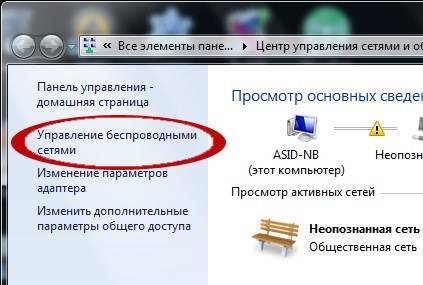
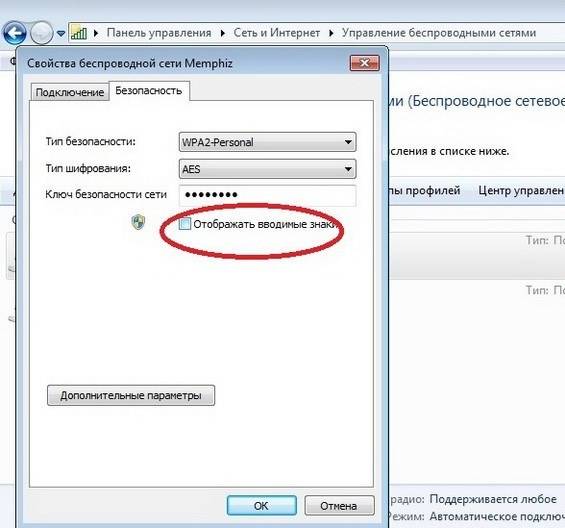
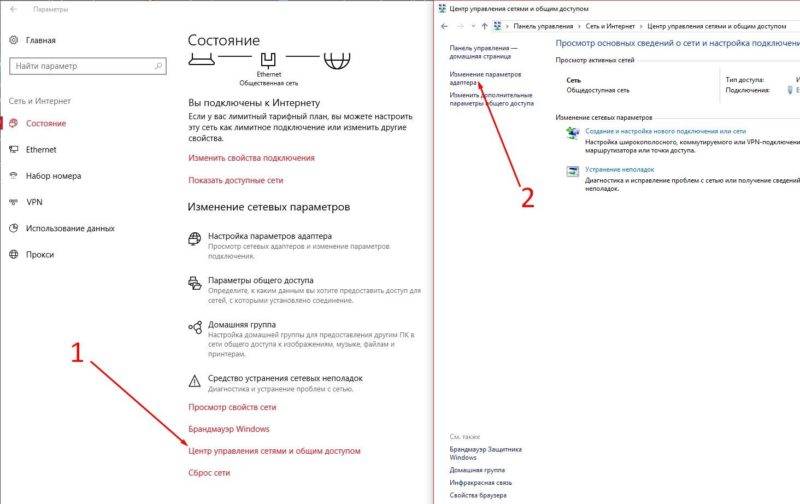
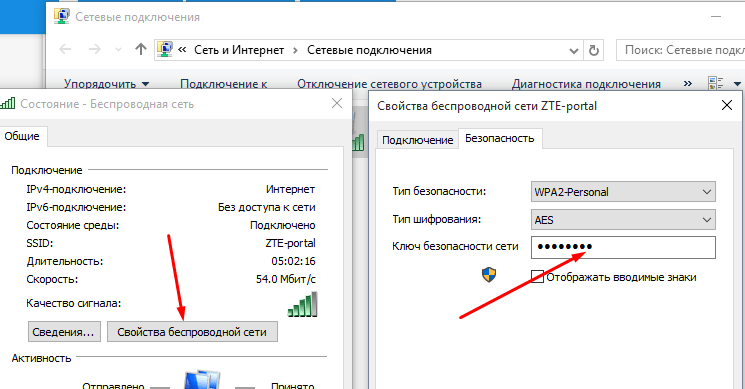
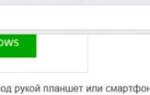 Как поменять пароль на WiFi роутере Ростелеком: инструкция для чайников
Как поменять пароль на WiFi роутере Ростелеком: инструкция для чайников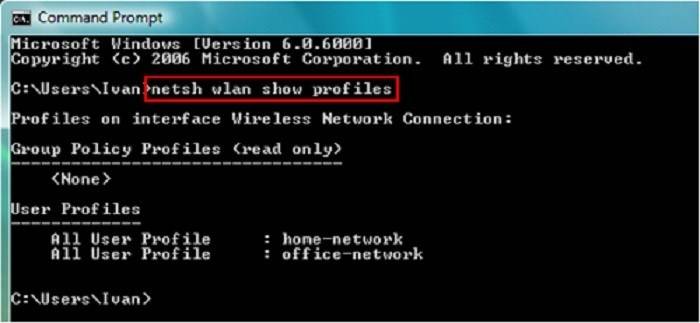
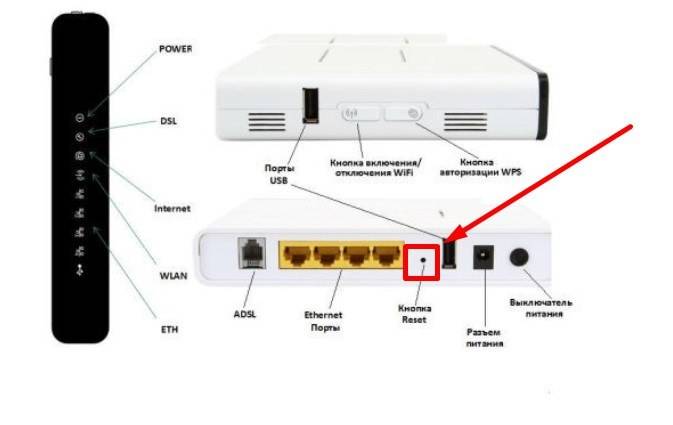
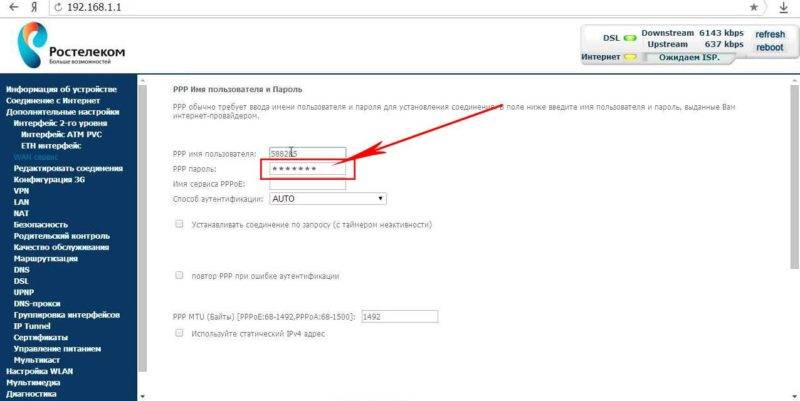






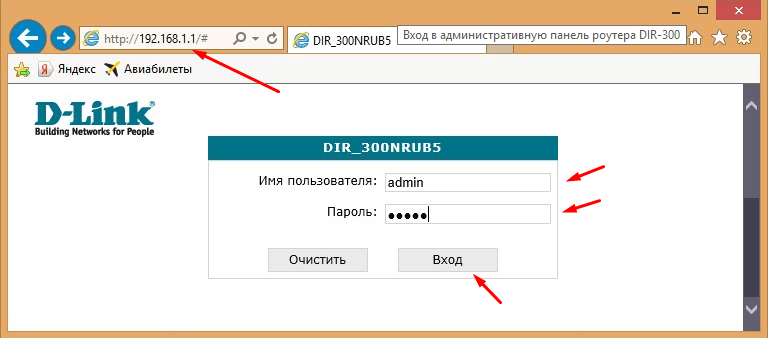
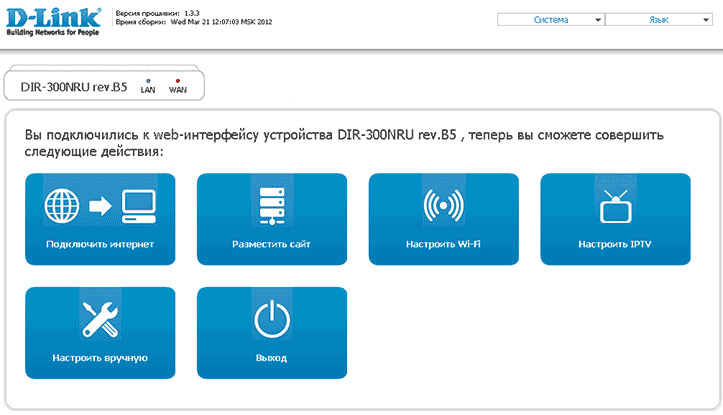

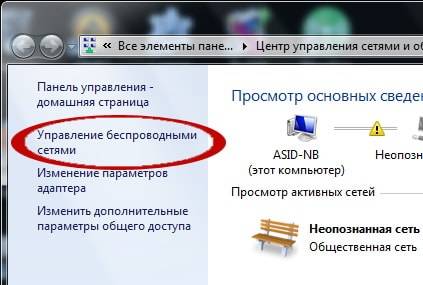
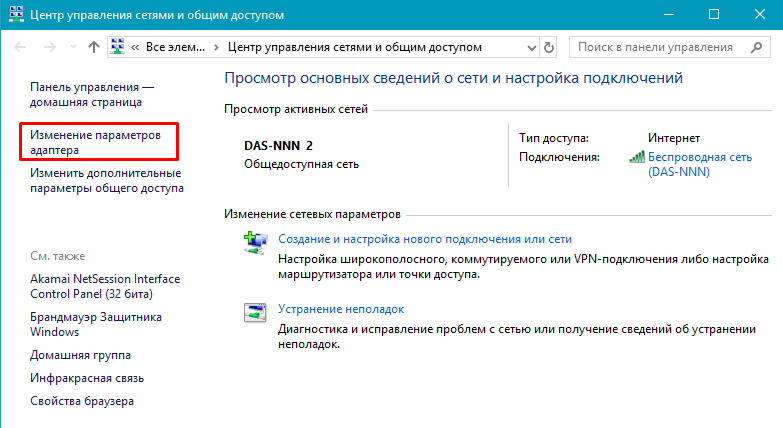
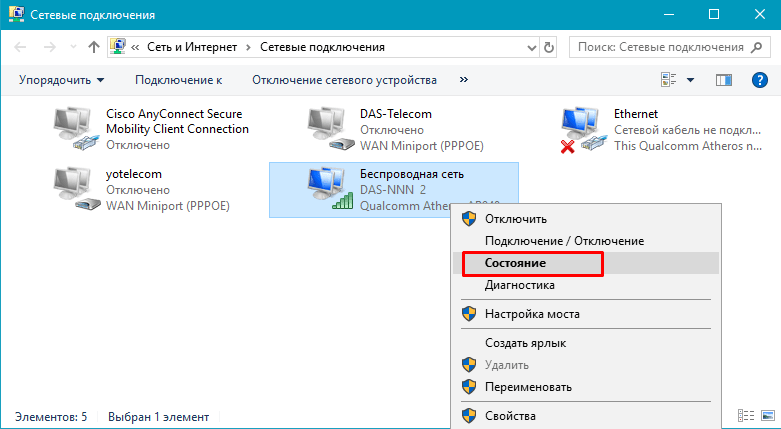
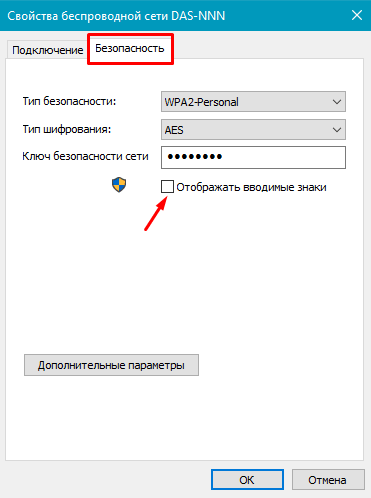

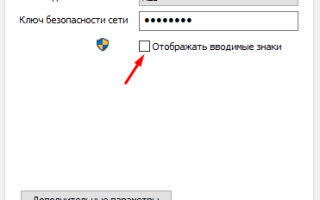
 Не работает Вай Фай Ростелеком: решение проблем
Не работает Вай Фай Ростелеком: решение проблем Настраиваем роутер D-Link Dir-300 для “Ростелекома”
Настраиваем роутер D-Link Dir-300 для “Ростелекома”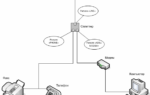 Как настроить модем "Ростелекома"? Настройка ADSL-модема "Ростелеком": пошаговые инструкции
Как настроить модем "Ростелекома"? Настройка ADSL-модема "Ростелеком": пошаговые инструкции Как узнать логин и пароль Ростелеком интернет
Как узнать логин и пароль Ростелеком интернет